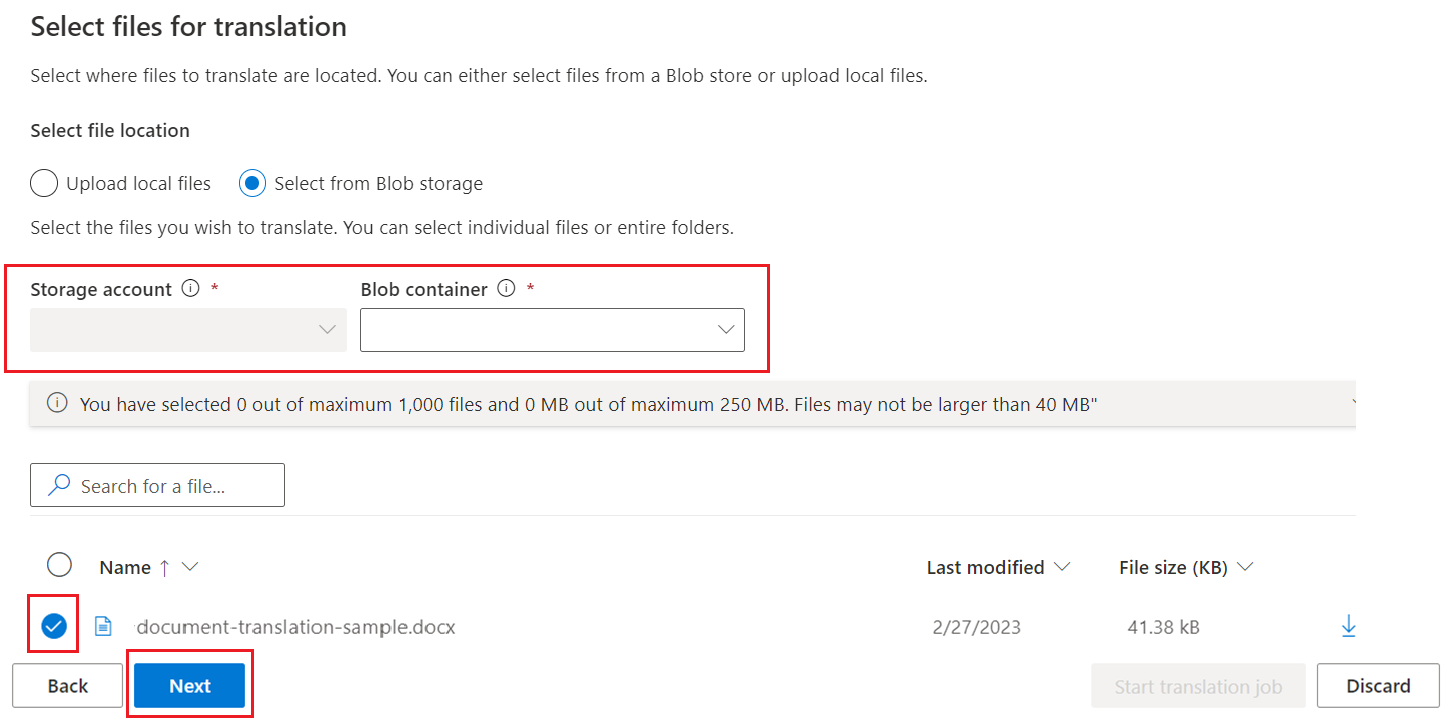Překlad dokumentů v sadě Language Studio (Preview)
Důležité
Překlad dokumentů v sadě Language Studio je aktuálně ve verzi Public Preview. Funkce, přístupy a procesy se můžou změnit před vydáním obecné dostupnosti (GA) na základě zpětné vazby uživatelů.
V současné době se pro funkci Překlad dokumentů v sadě Language Studio nepodporuje připojení k virtuální síti.
Překlad dokumentů v nástroji Azure AI Language Studio je uživatelské rozhraní bez kódu, které umožňuje interaktivně překládat dokumenty z místního prostředí nebo z Azure Blob Storage.
Podporované oblasti
Funkce Překlad dokumentů v sadě Language Studio je aktuálně dostupná v následujících oblastech;
| DisplayName | Název |
|---|---|
| East US | eastus |
| USA – východ 2 | eastus2 |
| Západní USA 2 | westus2 |
| USA – západ 3 | westus3 |
| Velká Británie – jih | uksouth |
| Středojižní USA | southcentralus |
| Austrálie – východ | australiaeast |
| Indie – střed | centralindia |
| Severní Evropa | northeurope |
| West Europe | westeurope |
| Švýcarsko – sever | switzerlandnorth |
Požadavky
Pokud jste vy nebo správce dříve nastavili prostředek Služby Translator se spravovanou identitou přiřazenou systémem, povolili přiřazení role Přispěvatel dat objektů blob služby Storage a vytvořili účet služby Azure Blob Storage, můžete tuto část přeskočit a začít hned.
Poznámka:
Překlad dokumentů se v současné době podporuje jenom v prostředku služby Translator (jedna služba) a není součástí prostředku služeb Azure AI (více služeb).
Překlad dokumentů je podporovaný v plánu služby S1 Standard (průběžné platby) nebo v plánu D3 Volume Discount Plan. Podívejte se naceny služeb Azure AI – Translator.
Překlad dokumentů v sadě Language Studio vyžaduje následující zdroje informací:
Aktivní účet Azure Pokud žádné nemáte, můžete si vytvořit bezplatný účet.
Prostředek Služby Translator s jednou službou (nikoli prostředek služeb Azure AI s více službami) s povolenou spravovanou identitou přiřazenou systémem a přiřazenou rolí Přispěvatel dat objektů blob služby Storage. Další informace najdete v tématuSpravované identity pro překlad dokumentů. Ujistěte se také, že jsou oblasti a cenové oddíly dokončeny následujícím způsobem:
Oblast zdroje. Pro tento projekt zvolte geografickou oblast, například USA – východ. U překladu dokumentů se spravovaná identita přiřazená systémem nepodporuje pro globální oblast.
Cenová úroveň: Vyberte Standard S1 nebo D3. Překlad dokumentů není podporován na úrovni Free.
Účet služby Azure Blob Storage. K použití překladu dokumentů v sadě Language Studio se vyžaduje aktivní účet služby Azure Blob Storage.
Teď, když jste dokončili požadavky, začneme překládat dokumenty.
Začínáme
Vyžaduje se aspoň jeden zdrojový dokument . Ukázkový dokument překladu dokumentů si můžete stáhnout. Zdrojový jazyk je angličtina.
Přejděte do jazykového studia.
Pokud používáte Language Studio poprvé, zobrazí se automaticky otevíraná obrazovka Pro výběr prostředku Azure. Proveďte následující možnost:
- Adresář Azure.
- Předplatné Azure.
- Typ prostředku. Zvolte Translator.
- Název prostředku Vybraný prostředek musí mít povolenou spravovanou identitu.
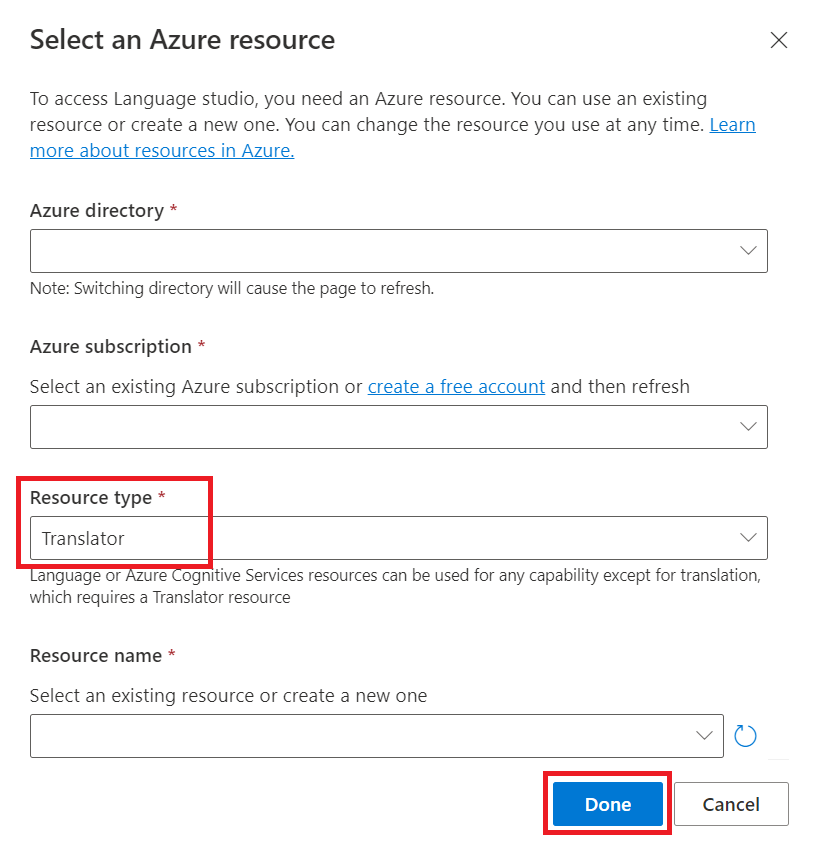
Tip
Vybraný adresář a prostředek můžete aktualizovat tak, že vyberete ikonu nastavení služby Translator umístěnou v levém navigačním oddílu.
Přejděte do jazykového studia a vyberte dlaždici Překlad dokumentu:
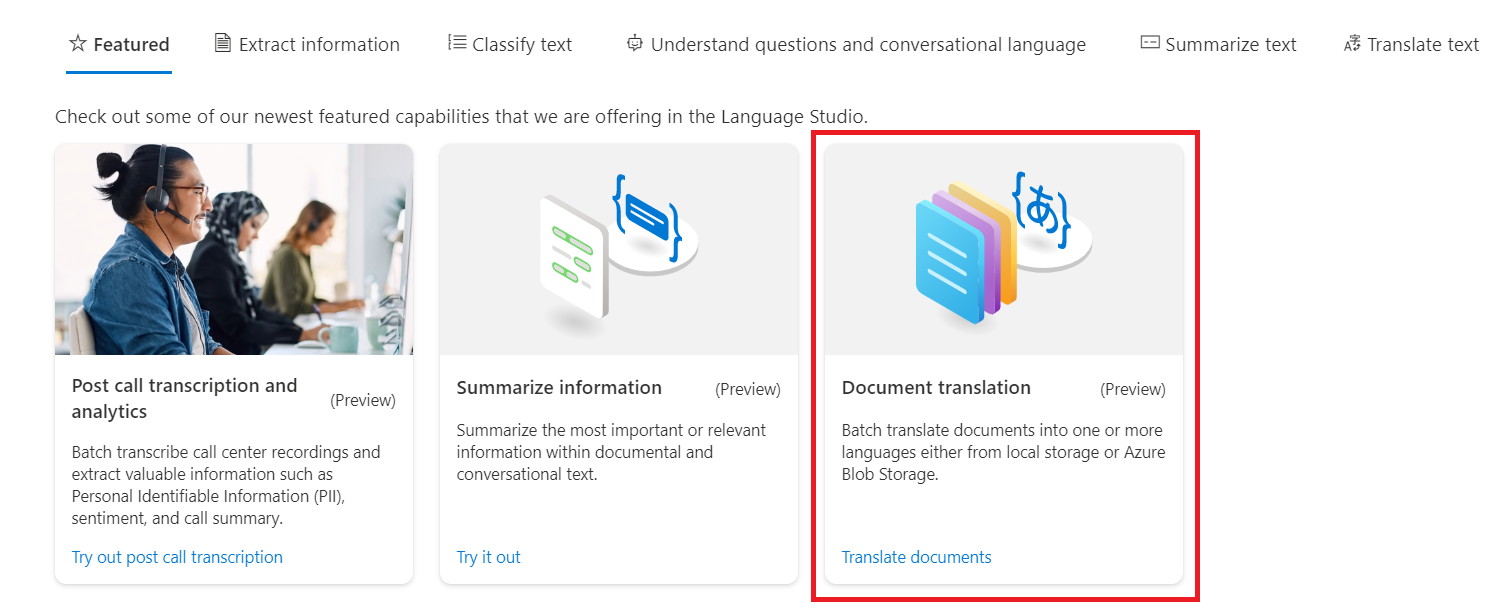
Pokud funkci Překlad dokumentů používáte poprvé, začněte počáteční konfigurací a vyberte prostředek Azure AI Translator a účet úložiště dokumentů:
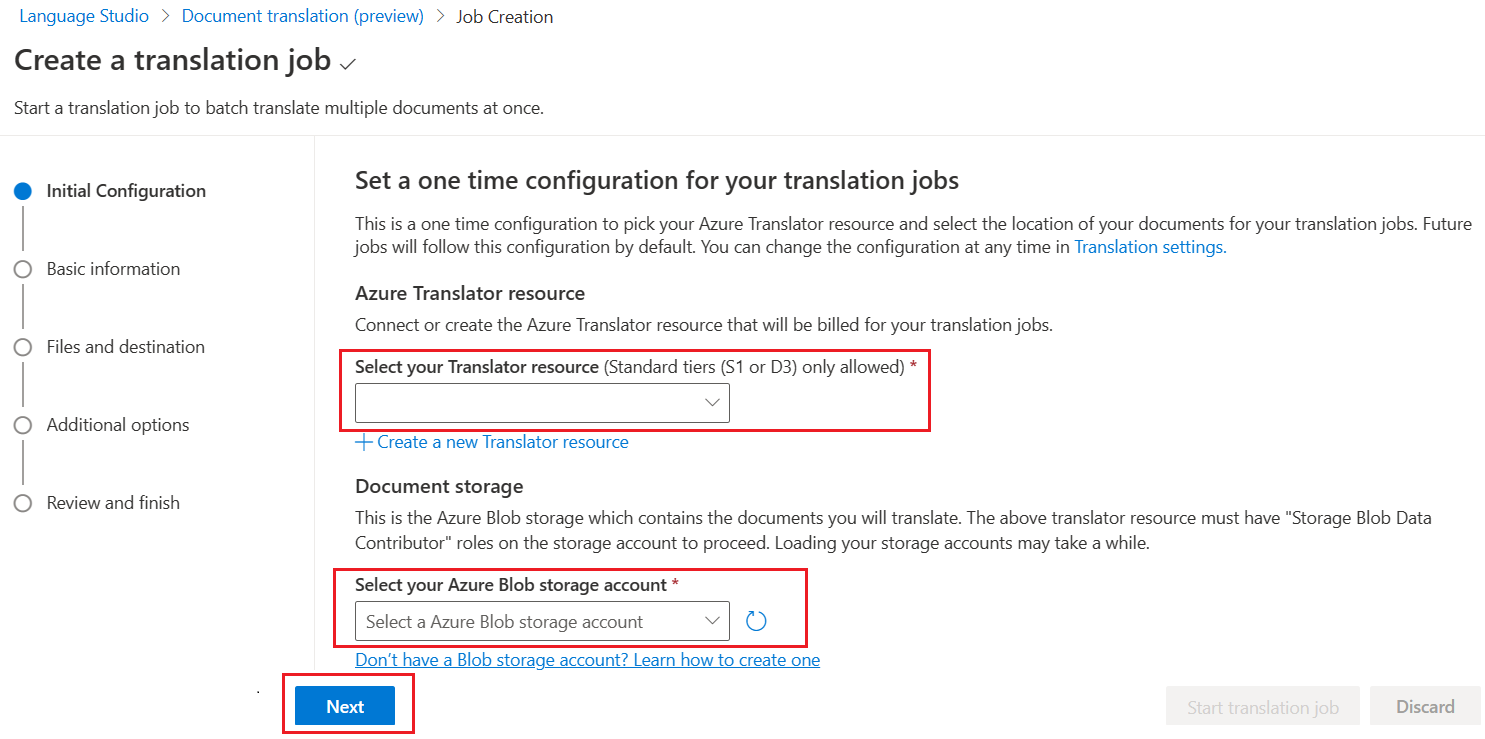
V části Úloha zvolte jazyk, který chcete přeložit ze zdroje, nebo ponechte výchozí jazyk automatického rozpoznávání a vyberte jazyk, do který se má přeložit (cíl). Můžete vybrat maximálně 10 cílových jazyků. Jakmile vyberete zdrojový a cílový jazyk, vyberte Další:
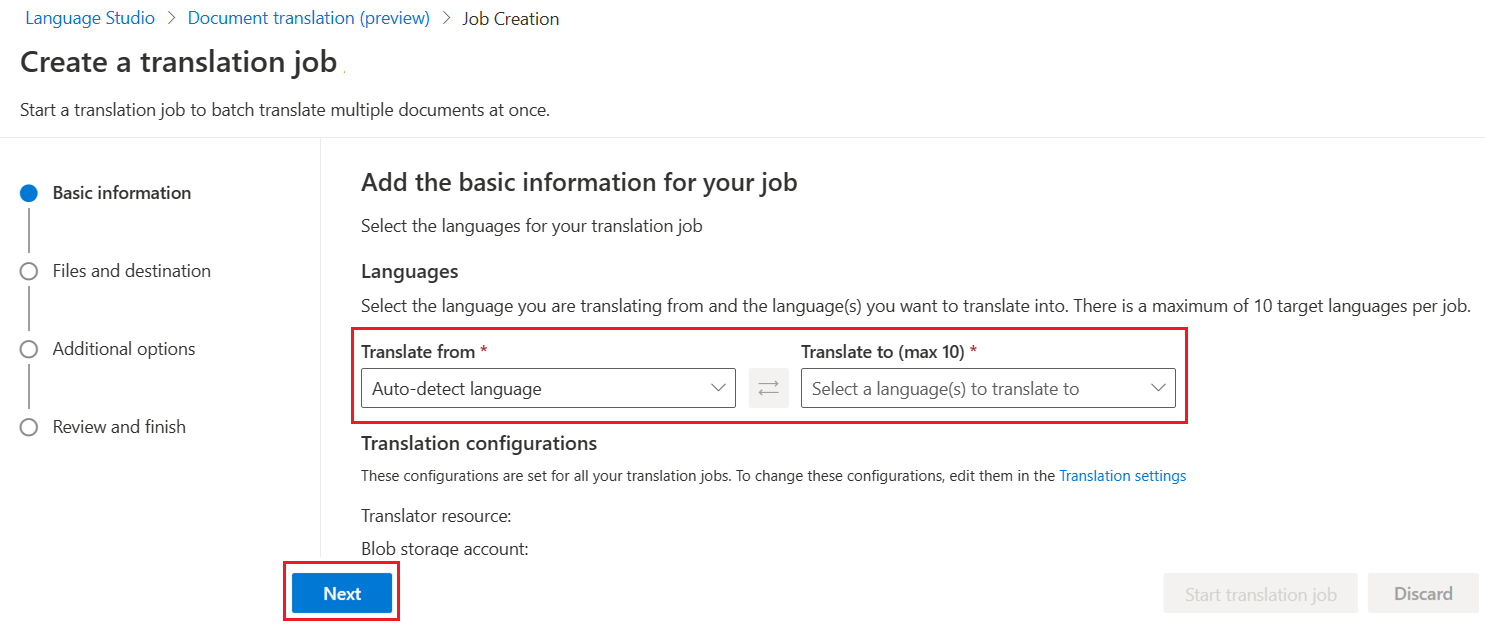
Umístění a cíl souboru
Zdrojové a cílové soubory se dají nacházet ve vašem místním prostředí nebo v kontejneru Azure Blob Storage. Podle pokynů vyberte, kam chcete načíst zdroj a uložit cílové soubory:
Volba umístění zdrojového souboru
V části Soubory a cíl zvolte soubory pro překlad výběrem tlačítka Nahrát místní soubory.
Potom vyberte ➕ Přidat soubory, zvolte soubory pro překlad a pak vyberte Další:
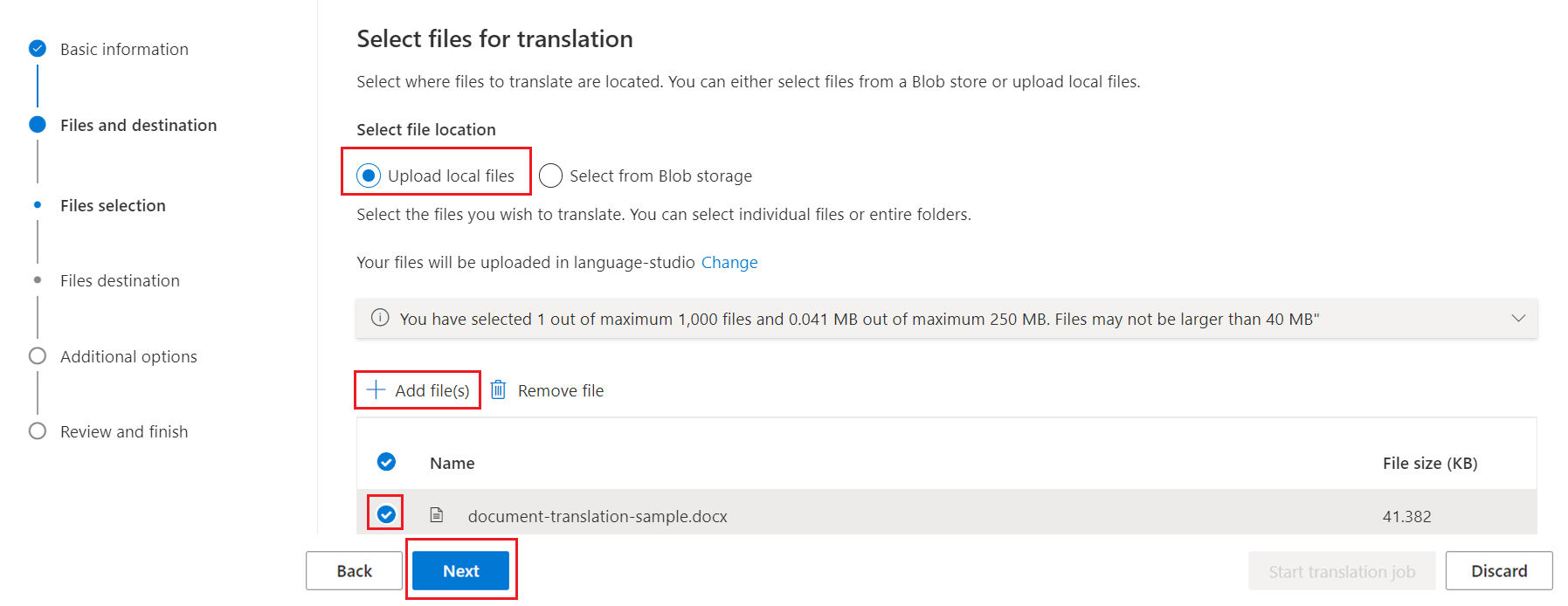
Volba cíle cílového souboru
V části Soubory a cíl vyberte Stáhnout přeložené soubory. Jakmile zvolíte svoji volbu, vyberte Další:
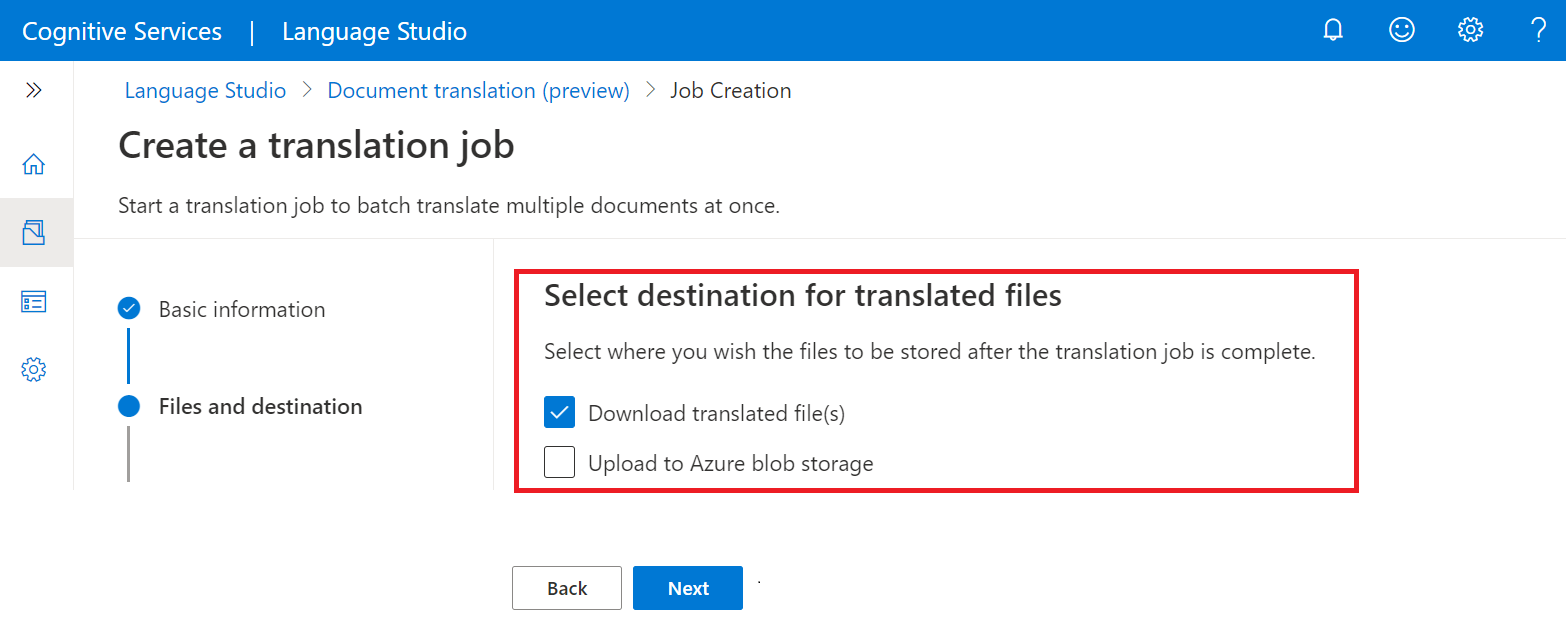
Volitelné výběry a revize
(Volitelné) Můžete přidat další možnosti pro vlastní překlad nebo soubor glosáře. Pokud tyto možnosti nepotřebujete, stačí vybrat Další.
Na stránce Kontrola a dokončení zkontrolujte, jestli jsou vaše výběry správné. Pokud ne, můžete se vrátit. Pokud všechno vypadá dobře, vyberte tlačítko Spustit úlohu překladu.
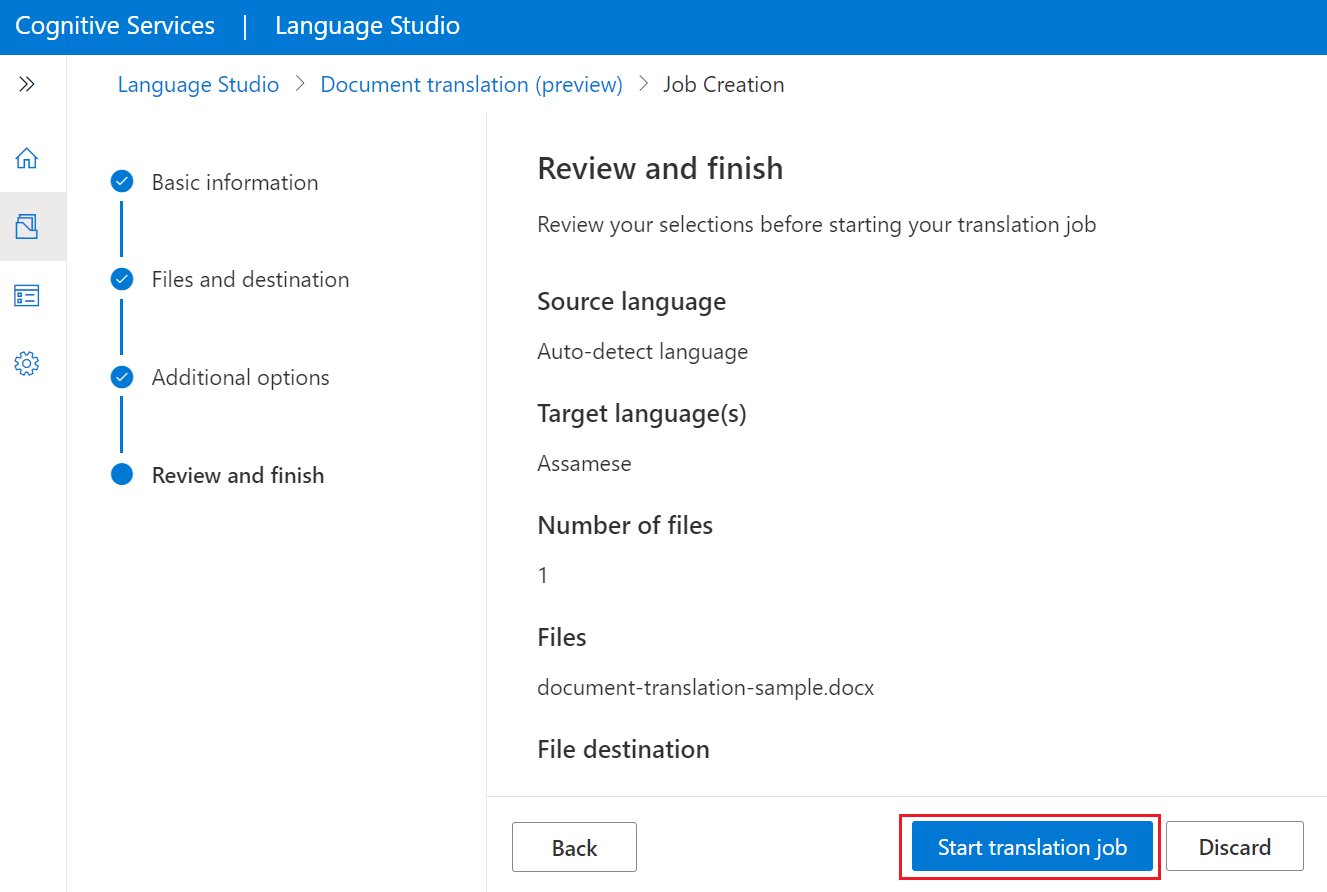
Stránka Historie úloh obsahuje ID úlohy překladu a stav úlohy.
Poznámka:
Seznam úloh překladu na stránce historie úloh zahrnuje všechny úlohy odeslané prostřednictvím zvoleného zdroje překladatele. Pokud váš kolega použil stejný zdroj překladatele k odeslání úlohy, zobrazí se stav této úlohy na stránce historie úloh.
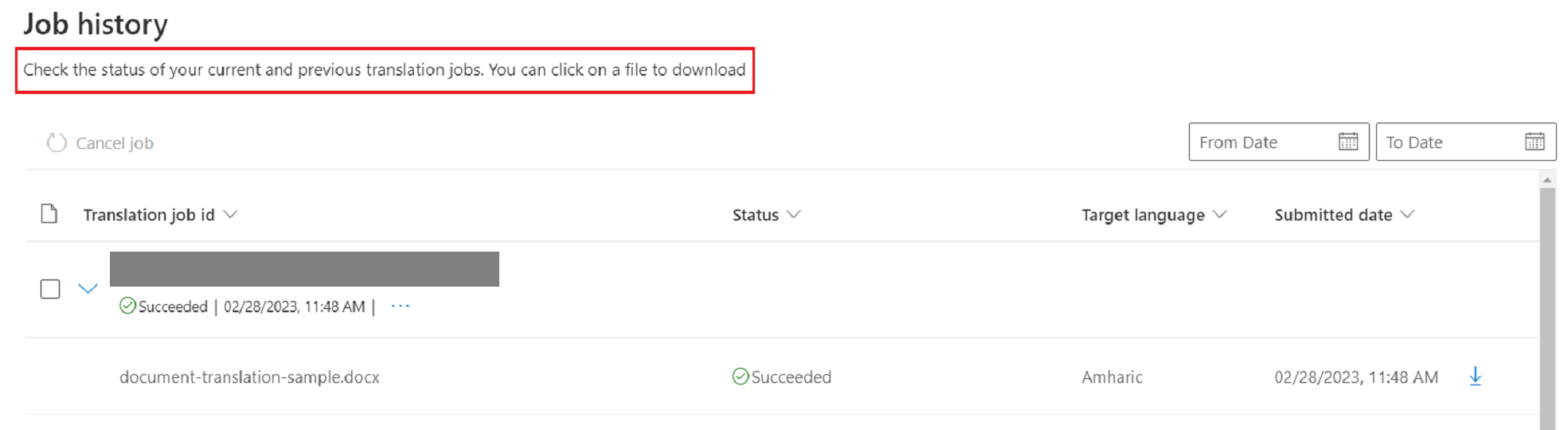
A je to! Teď víte, jak překládat dokumenty pomocí nástroje Azure AI Language Studio.